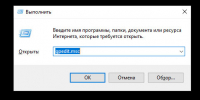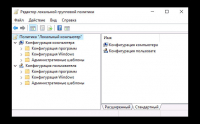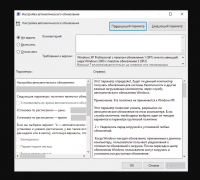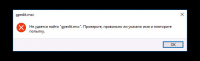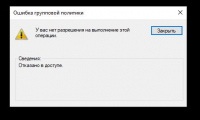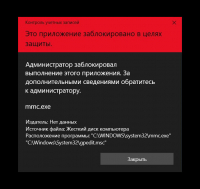Отключение обновлений в Windows 10
В прошлых версиях Windows обновления особо не беспокоили народ. Но в Win 10 с ними началась просто какаето беда:
- Обновления начинают устанавливаться сами собой без предупреждения в самый нужный момент и нельзя как-то прервать или отложить установку.
- Обновления устанавливаются долго. Иногда приходится часами ждать пока закончится обновление и можно будет воспользоваться компьютером или ноутбуком.
- Обновления нельзя вот так просто взять и отключить простому пользователю, надо куда-то глубоко лезть.
- Самое страшное. Иногда после установки обновлений что-то перестает работать и приходится тратить кучу времени на поиски причин и устранение их.
В общем, обновления это зло и лучше их отключить раз и навсегда. Расскажем здесь о том, как это можно сделать.
Как отключить обновления в Windows
Есть несколько вариантов, но самый простой и надежный это через редактор групповой политики. Стоит сразу сказать что так не получится сделать на некоторых версиях Windows (например Home). Если вкратце для профи:
- Запустить редактор локальной групповой политики
- Перейти в «Конфигурация компьютера» —> «Административные шаблоны» —> «Компоненты Windows» —> «Центр обновления Windows»
- Отключить все что связано с автоматическими обновлениями
А теперь подробнее для простых смертных:
- В первую очередь вам нужно иметь права администратора в Windows (т.е. если вы можете устанавливать и удалять программы, то скорее всего вы администратор и нужные права есть, но это еще не точно)
- Необходимо нажать комбинацию клавиш Win+R (одновременно нажать клавишу с изображением значка Windows и R)
-
Появится окошко "Выполнить" и поле для ввода текста. Здесь нужно ввести "gpedit.msc" и нажать Enter или кнопку "Ок" ниже.
Второй вариант - это перейти в C:\Windows\System32 и запустить (дважды щелкнуть мышкой по файлу) из этой папки файл gpedit.msc
-
После этого, если все хорошо, то появится окно «Редактор локальной групповой политики».
На этом этапе возможно возникновение дополнительных сложностей. И, если окно редактора не появилось, а появилось что-то другое, то информацию по решению проблемы смотрите ниже.
-
В редакторе локальной групповой политики в левой части нужно пройти в «Конфигурация компьютера» —> «Административные шаблоны» —> «Компоненты Windows» —> «Центр обновления Windows» (последовательно раскрывать клавишей мыши данные пункты).
-
После перехода в «Центр обновления Windows» В правой части экрана появятся варианты отключения обновлений. Нужно перейти по ним двойным нажатием мыши по соответствующему пункту. Откроется окно дополнительных опций.
Здесь нужно проставить опцию "Отключить". В зависимости от версии Windows здесь могут быть разные варианты отключения, но на каждый приведено подробное описание того, что он отключает или включает, так что разобраться здесь не сложно.
Возможные сложности при отключении обновлений Windows 10
На этапе запуска редактора локальной групповой политики возможно появление дополнительных сложностей.
-
Если у вас урезанная версия Windows (Windows Home или др.), то редактор групповой политики в вашей версии Windows отсутствует. В данном случае при запуске редактора вы увидите окно с сообщением "Не удается найти gpedit.msc".
-
Если вы не Администратор, то появится окно "Ошибка групповой политики" с надписью "у вас нет разрешения на выполнения этой операции".
В этом случае нужно выйти из системы под текущим пользователем и зайти в систему под пользователем с правами Администратора
-
Если вы все же являетесь Администратором в системе (имеете права "Админ"), то при запуске редактора локальной групповой политики может появится следующее сообщение:
Здесь ситуация уже сложнее и есть вероятность, что в текущий момент вы не сможете в принципе отключить обновления системы данным способом.